Poznámka: Snažíme se pro vás co nejrychleji zajistit aktuální obsah nápovědy ve vašem jazyce. Tato stránka byla přeložena automaticky a může obsahovat gramatické chyby nebo nepřesnosti. Naším cílem je to, aby pro vás byl její obsah užitečný. Mohli byste nám prosím dát ve spodní části této stránky vědět, jestli vám informace v článku pomohly? Pokud byste se rádi podívali na jeho anglickou verzi, najdete ji tady .
Pomocí Návrháře řídicích panelů PerformancePoint můžete pro řídicí panely vytvářet přehledy výkonnostních metrik. Přehled výkonnostních metrik si lze představit jako typ sestavy navržené tak, aby rychle a přehledně zobrazovala, zda výkon u jednoho či více klíčových indikátorů výkonu odpovídá cílům.
-
Rychlý přehled toho, jak vytvořit přehled výkonnostních metrik PerformancePoint najdete v článku jak se přehledy výkonnostních metrik PerformancePoint sestavují?
-
Podrobnější informace o tom, jak vytvořit přehled výkonnostních metrik PerformancePoint najdete v článku vytváření přehledů výkonnostních metrik pomocí Návrháře řídicích panelů na webu TechNet
V tomto článku najdete základní informace o přehledech výkonnostních metrik PerformancePoint a o vytváření přehledů výkonnostních metrik pro organizaci.
V tomto článku
Co je přehled výkonnostních metrik?
Přehledy výkonnostních metrik poskytují celkový obraz výkonu organizace. Zobrazují kolekci klíčových indikátorů výkonu a výkonnostní cíle pro tyto indikátory. Při vytváření přehledu výkonnostních metrik obvykle vytvoříte skupinu cílů na vyšší úrovni, které představují různé cíle dané skupiny nebo organizace. Potom tyto cíle zanesete do dalších indikátorů představujících podcíle jednotlivých indikátorů.
Přehled výkonnostních metrik, který vytvoříte pomocí Návrháře řídicích panelů, by mohl vypadat například takto:
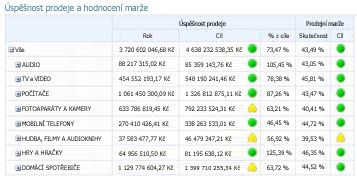
Přehledy výkonnostních metrik jsou stejně různorodé jako organizace, které představují. Například maloobchodní firma by mohla měřit výkon vykazováním objemu prodeje. Nebo organizace zřízená městským zastupitelstvem by mohla sledovat počty občanů navštěvujících veřejné schůze. Přehled výkonnostních metrik můžete vytvořit pro samostatný tým nebo pro celou organizaci.
Podrobnější informace o přehledech výkonnostních metrik najdete v tématu přehledy výkonnostních metrik PerformancePoint přehled.
Co přehled výkonnostních metrik PerformancePoint obsahuje?
Přehledy výkonnostních metrik PerformancePoint se liší složitostí i obsahem, avšak obvykle se skládají z následujících prvků:
|
Položka |
Popis |
|
Zdroje dat |
Zdroj dat představuje připojení k nějaké podkladové databázi. Klíčové indikátory výkonu v PerformancePointu můžou využívat více zdrojů dat, včetně zdrojů následujících druhů:
Můžete vytvořit přehled výkonnostních metrik PerformancePoint obsahující celou řadu klíčových indikátorů výkonu, které využívají stejné nebo různé zdroje dat. Pokud ale k vytvoření přehledu výkonnostních metrik použijete průvodce, začnete výběrem jednoho zdroje dat pro první klíčový indikátor výkonu. Další indikátory, které využívají jiné zdroje, dat můžete pak přidat tak, že vytvořený přehled výkonnostních metrik upravíte. |
|
Pole Indikátory |
Indikátory jsou grafické symboly, které se používají v klíčových indikátorech výkonu ke znázornění, zda výkon odpovídá cíli či nikoli. Existuje mnoho různých druhů indikátorů, včetně měřítek, emotikon, semaforů a šipek trendů. Indikátory se dělí do dvou skupin: odvozené od středové hodnoty a standardní.
|
|
Klíčové indikátory výkonu |
Klíčové indikátory výkonu lze chápat jako měřítka úspěšnosti zobrazená v přehledu výkonnostních metrik. Tyto indikátory se používají k porovnání skutečných výsledků s cílovými hodnotami. Pokud například vytváříte přehled výkonnostních metrik pro prodejní tým, mohli byste mít klíčový indikátor výkonu porovnávající částky prodeje s předepsanými kvótami. V závislosti na zdroji dat používaném pro přehled výkonnostních metrik můžete buď klíčové indikátory výkonu importovat ze zdroje dat, nebo vytvářet své vlastní. |
|
Řádky a sloupce |
Přehledy výkonnostních metrik připomínají tabulky, které mají nejméně jeden řádek a jeden sloupec. Většina autorů řídicích panelů vytváří přehledy s položkami na řádcích a časovými obdobími nebo metrikami ve sloupcích. |
Jak se přehledy výkonnostních metrik PerformancePoint sestavují?
Při vytváření přehledu výkonnostních metrik PerformancePoint můžete použít buď průvodce můžete přecházet mezi procesu nebo přehledu výkonnostních metrik lze vytvořit ručně. Další informace najdete v tématu Vytvoření přehledu výkonnostních metrik pomocí Návrháře řídicích panelů na TechNetu.
Bez ohledu na zvolenou metodu máte k dispozici mnoho možností konfigurace. Lze vytvořit jednoduchý přehled výkonnostních metrik porovnávající skutečné výsledky s cílovými hodnotami. Nebo můžete vytvořit sofistikované přehledy zahrnující pokročilé funkce, jako je časové měřítko nebo počítané klíčové indikátory výkonu.
Tato část obsahuje všeobecný přehled toho, jak vytvořit přehled výkonnostních metrik, ale nezahrnuje všechny možnosti konfigurace, které jsou k dispozici. Podrobnější informace najdete v tématu Vytvoření přehledu výkonnostních metrik pomocí Návrháře řídicích panelů na TechNetu.
Vytvoření přehledu výkonnostních metrik pomocí průvodce
-
Průvodce otevřete tak, že vyhledáte položku Prohlížeč pracovních prostorů a potom kliknete na možnost Obsah PerformancePoint serveru. Na kartě Vytvoření klikněte na možnost Přehledy výkonnostních metrik. Průvodce vás provede následujícím procesem:
Tip: Pokud Průvodce neotevře, Návrhář řídicích panelů nemusí být nakonfigurované pro pomocí průvodce. Toto nastavení můžete snadno změnit. Další informace najdete v tématu Zapnutí nebo vypnutí Průvodce vytvořením přehledu v Návrháři řídicích panelů na TechNetu.
-
Vyberte šablonu přehledů výkonnostních metrik. Šablony, kterou jste vybrali odpovídá ke zdroji dat, který chcete použít pro přehled výkonnostních metrik. Máte na výběr z následujících šablon v Návrháři řídicích panelů:
-
V kategorii Microsoft vyberte možnost Služba Analysis Services.
-
V kategorii Standardní můžete vybrat možnost Prázdný přehled výkonnostních metrik nebo Přehledy výkonnostních metrik s pevnými hodnotami.
-
V kategorii Tabulka můžete vybrat možnost Excel Services, Sešit aplikace Excel, Seznam služby SharePoint nebo Tabulka serveru SQL Server.
Poznámka: Pokud vyberete šablonu Pevné hodnoty, přeskočte krok 2 a přejděte ke kroku 3. Jestliže vyberete šablonu Prázdný přehled výkonnostních metrik, rovněž ke kroku 2 nepřejdete. Místo toho se průvodce v tomto bodě ukončí a přehled výkonnostních metrik se otevře pro úpravy v prostředním podokně pracovního prostoru. Tím přistoupíte k ručnímu vytváření a konfigurování přehledu.
-
Vyberte zdroj dat. Zdroj dat, kterou jste vybrali se musí shodovat přehledu výkonnostních metrik šablonu, kterou jste vybrali. Například pokud jste vybrali šablonu služby Analysis Services, pak musí vyberete zdroj dat služby Analysis Services pro přehled výkonnostních metrik.
Tip: Pokud nemáte žádné zdroje dat dostupné, je potřeba byla vytvořená. Podrobnější informace najdete v článku na TechNetu vytváření datových připojení (služby PerformancePoint) .
-
Vyberte klíčové ukazatele výkonu. V závislosti na šablonu a zdroj dat, který jste vybrali vytvářet nebo importovat klíčové ukazatele výkonu, které chcete použít pro přehled výkonnostních metrik. Pak můžete nakonfigurovat jednotlivých klíčových ukazatelů výkonu změnou jeho jméno, pruhy metody a skutečné nebo cílových hodnot.
-
Přidání filtrů měr (Toto je nepovinný). V závislosti na šablonu a zdroj dat, který jste vybrali máte možnost Přidat filtry míry a přidáte ho sloupce členů. Pomocí filtrů míra omezit informace, který zobrazujete v přehledu výkonnostních metrik. Předpokládejme například, že při vytváření přehledu výkonnostních metrik zobrazující prodej některých, ale ne všech geografických oblastech organizace. Filtry míry slouží k výběru jenom geografických oblastech, které jsou předmětem zájmu.
-
Přidání sloupce členů (Toto je nepovinný). V závislosti na tom, jestli jste se rozhodli přidat filtry míry máte možnost Přidat sloupce členů v přehledu výkonnostních metrik. Jak naznačuje název sloupce členů jsou položky, které přidáte do sloupce v přehledu výkonnostních metrik. Předpokládejme například, že při vytváření přehledu výkonnostních metrik zobrazující prodej a výběru některé geografických oblastí pro filtry míry. Ostatní členové, například jeden nebo více časová období, můžete přidat jako sloupce v přehledu výkonnostních metrik.
-
Vyberte umístění klíčového ukazatele výkonu. Zadaného umístění je složka zobrazení klíčových ukazatelů výkonu, které používáte pro přehled výkonnostních metrik. Při vytváření přehledu výkonnostních metrik, všechny klíčové ukazatele výkonu, které používáte v tomto přehledu výkonnostních metrik se zobrazí jako nově vytvořený položek v prohlížeči pracovních prostorů. K tomu dojde, i když importovat klíčové indikátory výkonu z zdroje dat, který jste použili pro přehled výkonnostních metrik.
-
Dokončete konfiguraci přehledu výkonnostních metrik. Po dokončení kroků v průvodci pro přehled výkonnostních metrik šablonu, kterou jste vybrali přehledu výkonnostních metrik se otevře v prostředním podokně pracovního prostoru. Tady můžete nakonfigurovat další přehledu výkonnostních metrik. Můžete třeba přidání nebo odebrání členů z řádků nebo sloupců. Nebo klíčových ukazatelů výkonu můžete upravit změnou jejich jména, skutečné nebo cílové hodnoty zdroje dat a nastavení indikátoru. Podrobnější informace najdete v tématu Úpravy přehledů výkonnostních metrik pomocí Návrháře řídicích panelů na TechNetu.
Ruční vytvoření přehledu výkonnostních metrik
Na začátku ručního vytváření máte přehled výkonnostních metrik, který nemá zdroj dat ani žádný obsah. Přehled naplníte následujícím postupem:
-
Najít nebo vytvořit klíčové ukazatele výkonu, které chcete použít v přehledu výkonnostních metrik. Informace o tom, jak vytvořit klíčové ukazatele výkonu, najdete v článku vytvořit a nakonfigurovat klíčového ukazatele výkonu pomocí Návrháře řídicích panelů.
-
Přidání položky do přehledu výkonnostních metrik. V podokně podrobností vyhledejte klíčové ukazatele výkonu, metriky a další položky, které chcete použít a přidejte je do přehledu výkonnostních metrik v částech řádků a sloupců. Můžete přidat klíčové ukazatele výkonu, které používají různých zdrojů dat přehledu výkonnostních metrik. Můžete zahrnout například některé klíčové ukazatele výkonu, které používají zdrojům dat služby Analysis Services a jiných klíčových ukazatelů výkonu, které používají služby Excel Services nebo jiných zdrojů dat ve stejném přehledu výkonnostních metrik.
-
Dokončete konfiguraci přehledu výkonnostních metrik. Klikněte na kartě Úpravy a použijte příkazy panelu nástrojů, které jsou k dispozici ke změnám přehledu výkonnostních metrik. Při provádění změn, zkontrolujte, že kliknutím na Aktualizovat aktualizujte přehledu výkonnostních metrik v prostředním podokně.
Další kroky
Podívejte se na následující články a zdroje, kde najdete další informace o vytváření obsahu řídicího panelu PerformancePoint.
Úpravy přehledů výkonnostních metrik pomocí Návrháře řídicích panelů
Vytvoření sestav služeb PerformancePoint pomocí Návrháře řídicích panelů
Vytvoření stránky řídicího panelu pomocí Návrháře řídicích panelů










